嘿,朋友们!你们是否遇到了HEIC格式的照片无法在某些设备或应用上打开的问题?别担心,今天我就来给大家讲讲如何将HEIC转JPG格式,让你的照片在任何地方都能轻松查看。
方法一、在线转换
在线转换器是一种非常方便的方法,你只需要在浏览器中选择一个可靠的网站,上传你的HEIC照片,几秒钟后就可以下载转换后的JPG格式照片了。
1、打开在线heic图片转换:https://pic.55.la/heic2jpg/
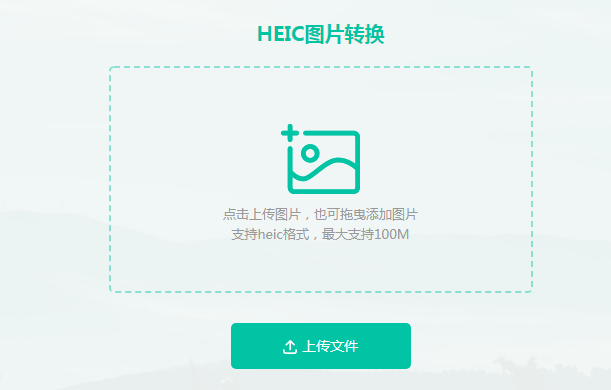
2、上传heic图片。
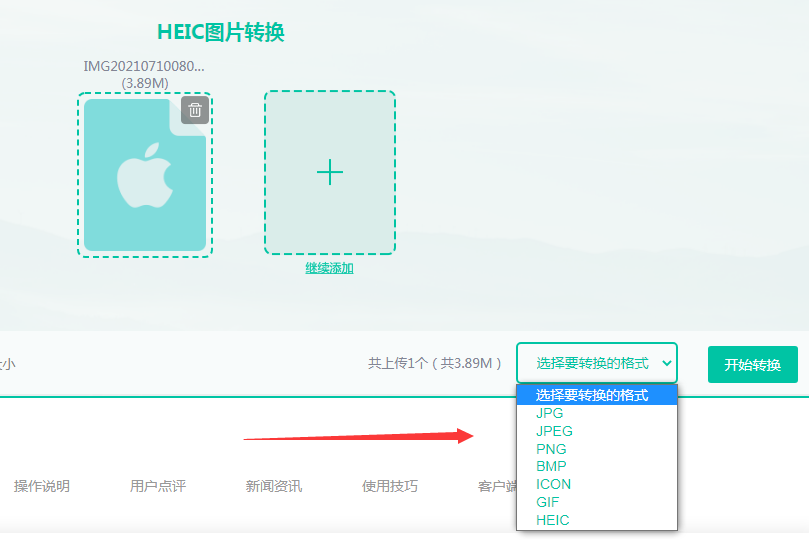
3、图片上传后,点击要转换的格式,然后点击开始转换。
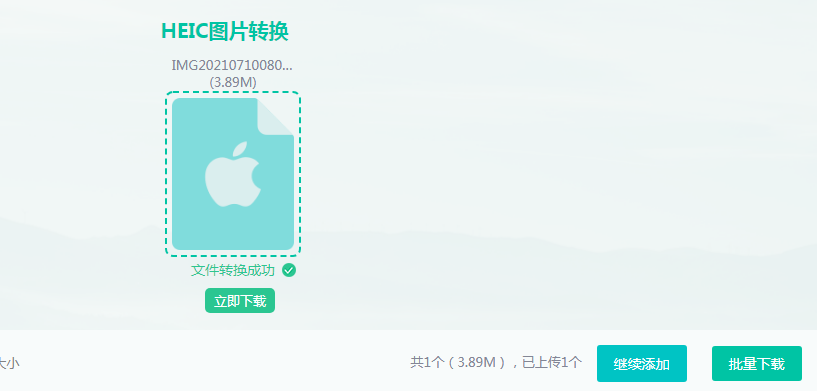
4、转换完成,点击立即下载即可,如果是多个图片转换,那么可以选择批量下载哦。当然了,如果数量很多的情况下,使用客户端转换是最方便的。
方法二、客户端转换
如果你的电脑里有很多HEIC格式的照片需要转换,那么使用电脑软件会更方便。像下面的图片格式转换器,提供了简单易用的界面,让你可以批量转换HEIC照片。
1、下载客户端,安装并打开:
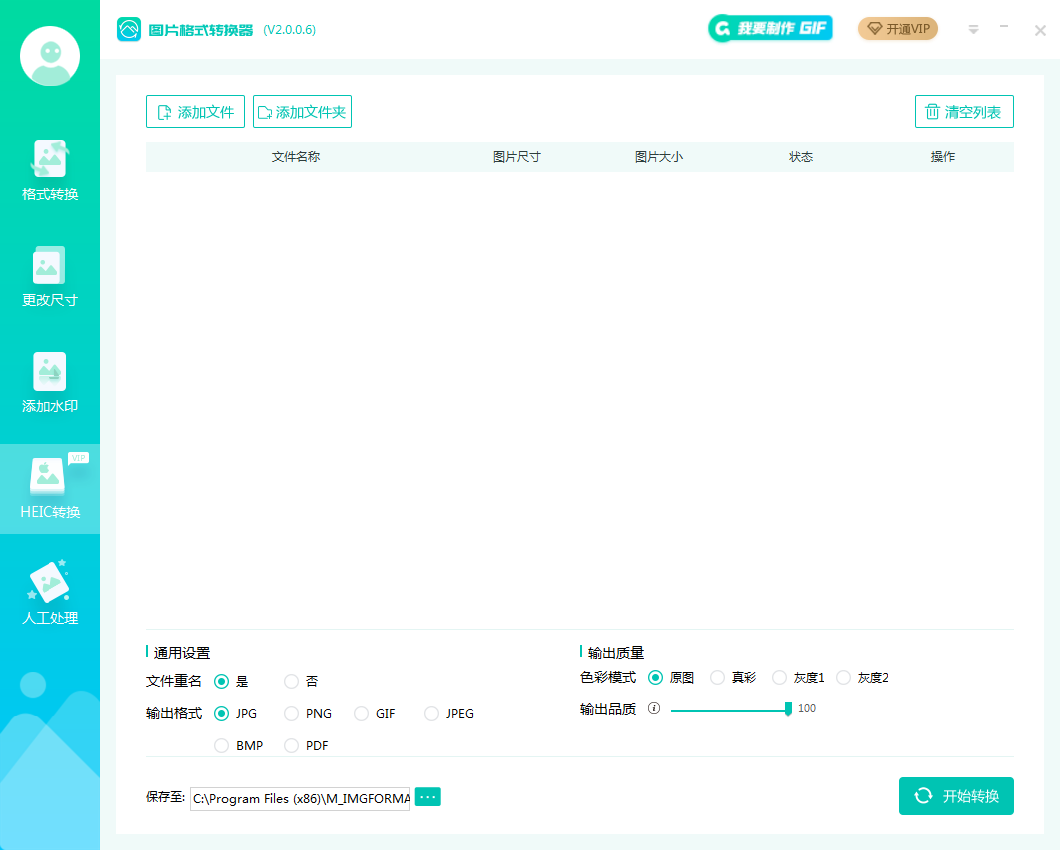
2、选择heic转换,然后上传heic图片。
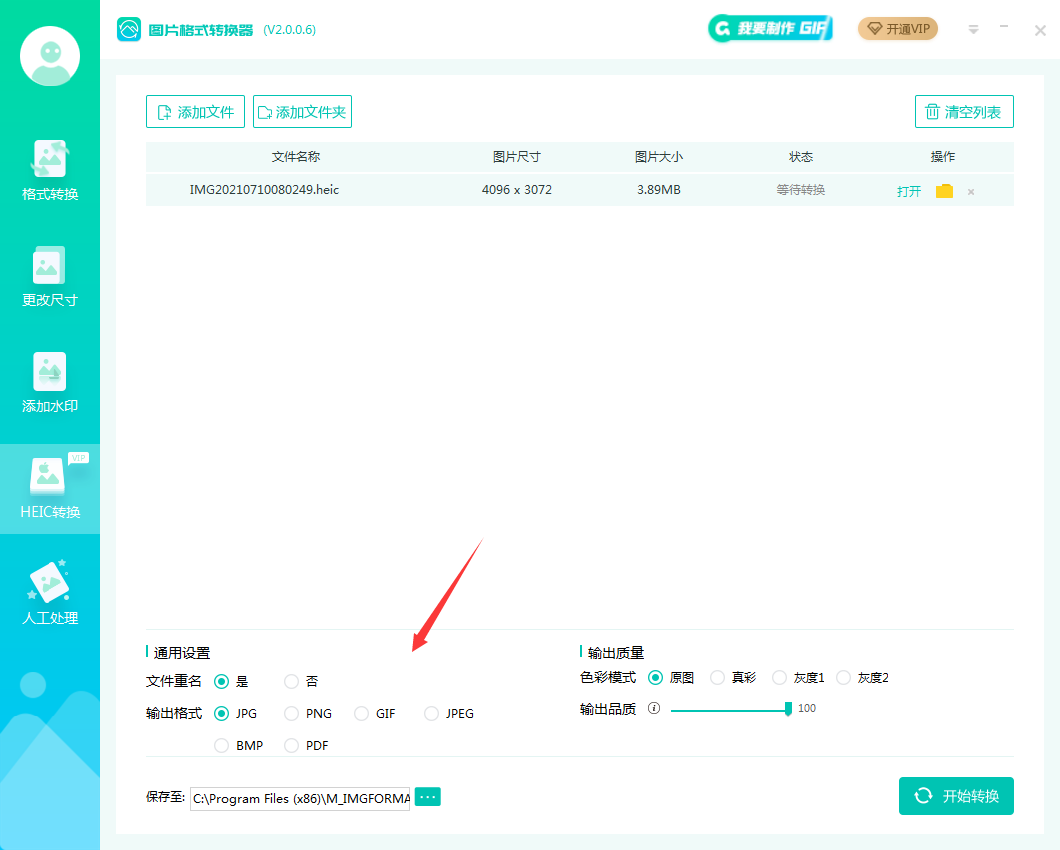
3、设置一下通用设置,根据自己的需求来就行,然后点击开始转换。
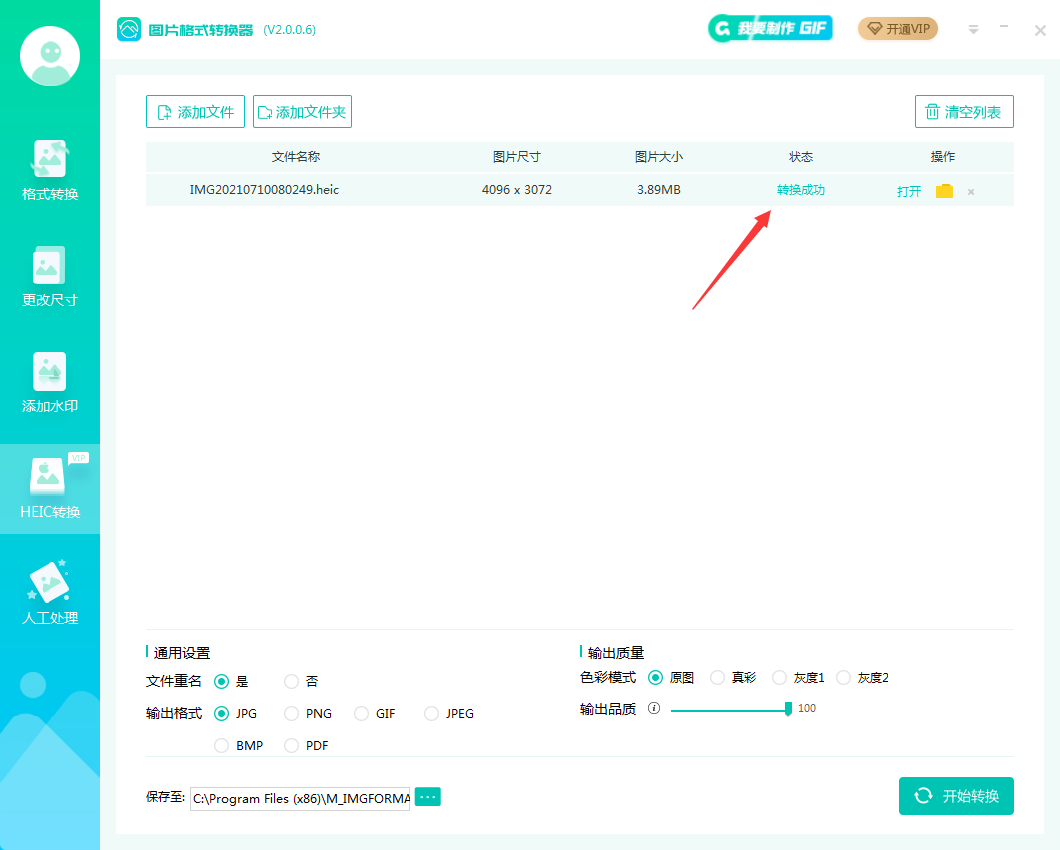
4、转换成功,点击打开即可查看。
方法三: 使用iCloud照片库
如果你使用的是苹果设备,那么iCloud照片库也是一个不错的选择。你只需要将照片上传到iCloud照片库,然后在Windows电脑上使用iCloud for Windows应用,就可以自动将HEIC照片转换为JPG格式。

方法四:手动转换
如果你只有少数几张HEIC照片需要转换,那么手动转换也是一个可行的方法。你只需要将HEIC照片发送到电子邮件,然后在邮件中下载附件,这样照片就会自动转换为JPG格式。
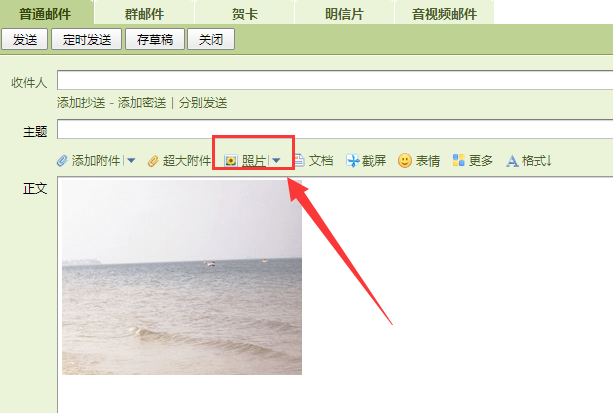
以上就是一些常见的HEIC转JPG的方法,希望对你有所帮助。如果你还有其他问题或需要更多帮助,欢迎随时向我咨询!

图片格式转换
图片格式转换器,一键照片换背景底色

 专区合集
专区合集 客户端下载
客户端下载 开通会员
开通会员 登录
登录









